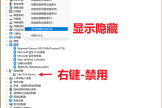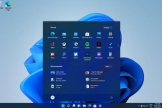Win11右下角不显示图标解决方法
在使用软件过程中,我们经常会遇到Win11右下角不显示图标解决方法这个问题,其实阿这个问题很简单的,我们只需通过这几个小小的解决操作流程就能解答这个问题了。
你可以尝试检查系统设置。点击任务栏上的“开始”按钮,然后选择“设置”。
在设置窗口中,点击“个性化”选项,然后选择“任务栏”。
在任务栏设置中,确保“在任务栏上显示音量、网络和电池图标”选项是打开的。如果没有打开,切换它的开关并重新启动电脑,看看图标是否重新出现。
如果上述方法没有解决问题,可以尝试重新启动Windows Explorer进程。
按下Ctrl+Shift+Esc组合键打开任务管理器,然后在“进程”选项卡中找到“Windows Explorer”进程。右键点击该进程,并选择“重新启动”。等待几分钟,看看图标是否重新显示。
如果仍然没有解决问题,你可以尝试更新或重新安装图形驱动程序。右键点击“开始”按钮,选择“设备管理器”。
在设备管理器中,展开“显示适配器”选项,并找到你的显卡。
右键点击显卡并选择“更新驱动程序”或“卸载设备”。
如果选择更新驱动程序,系统会自动检查并下载最新的驱动程序。如果选择卸载设备,你需要重新启动电脑后再次安装驱动程序。完成后,重新启动电脑,看看图标是否恢复显示。
最后,如果以上方法都没有解决问题,你可以尝试创建一个新的用户账户。
打开“设置”窗口,选择“账户”,然后在左侧导航栏中选择“家庭和其他人”。在“其他人”选项卡中,点击“添加其他人”。按照提示创建一个新的本地账户,并切换到新账户登录。在新的账户中,看看右下角的图标是否显示。